
A. Pendahuluan
Assalamu'alaikum wr. wb.
Di blog saya kali ini akan menulis tentang Langkah Installasi Debian Server di VirtualBox.
1. Pengertian
Debian Server adalah sistem operasi berbasis open source yang dikembangkan secara terbuka oleh banyak programmer sukarelawan yang ingin mengembangkan Debian. Sistem operasi Debian adalah gabungan dari perangkat lunak yang dikembangkan dnegan lisensi GNU, dan utamanya menggunakan kernel Linux sehingga lebih suka disebut dengan nama Debian GNU/Linux.
2. Latar Belakang
Bisa memahami serta menginstall Debian Server di VirtualBox.
3. Maksud dan tujuan
Menginstall Debian Server di via VirtualBox
B. Alat dan bahan
- Laptop
- VirtualBox
- ISO Debian 8.6.0
45 Menit an
D. Uraian Kegiatan
1). Buka Virtualbox, pilih New dan setting Name terserah lalu next.
2). Setelah selesai pilih Setting
3). Pilih Storage>Empty>lalu pilih ISO debian 8.6.0
4). Lalu pindah ke Network, pada Attached to>Host-Only Adapter lalu OK.
5). Lalu klik start dan akan muncul tampilan seperti gambar di bawah ini, pilih Install lalu enter.
6). Pilih English lalu enter.
7). Terdapat pilihan lokasi dimana Anda dan server berada, pilih Other>Asia>Indonesia.
8). Pilih United States-en_US.UUTF-8
9). Muncul pilihan type keyboard pilih American English.
10). Pilih Configure Network Manually.
11). Masukkan IP Address serta Gateway nya.
12). Masukkan Hostname.
13). Masukkan Domain Name
14). Selanjutnya masukkan Root Pasword nya.
15). Untuk konfigurasinya masukkan pasword sama seperti yang diatas.
16). Lalu masukkan Fullname/nama lengkap
17). Masukkan password nya
18). Pilih Western (Sumatra, Jakarta, Java, West and Central Kalimantan
19). Pilih Partisi disk pilih Guilded-use entire disk and set up LVM.
20). Langsung Enter.
21). Partitioning Scheme pilih All Files in one partitioning (recommend for new users).
22). Pilih Yes.
23). Klik Finish.
24). Pilih Yes.
25). Tunggu proses.
26). Pilih No.
27). Pilih No.
28). Tunggu proses.
29). Pilih Yes.
30). Pilih SSH dan Standard.
31). Tunggu Prosesnya.
32). Pilih Yes.
33). Pilih /dev/sda (ata-VBOX_HARDDISK_VBeaf1614a-037c5129.
34. Klik Continue.
35. Maka akan muncul gambar seperti dibawah ini untuk login.
E. Kesimpulan
Debian merupakan sistem operasi komputer yang tersusun dari paket-paket perangkat lunak yang dirilis sebagai perangkat lunak bebas dan terbuka dengan lisensi mayoritas GNU dan lisensi perangkat lunak bebas lainnya.
Referensi dan daftar pustaka
http://niaasih.blogspot.co.id/
Sekian, wassalamu'alaikum wr. wb.

































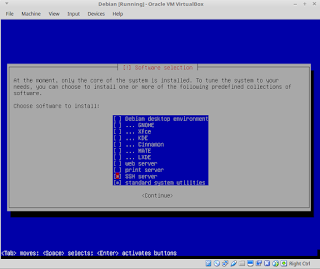






0 komentar:
Posting Komentar